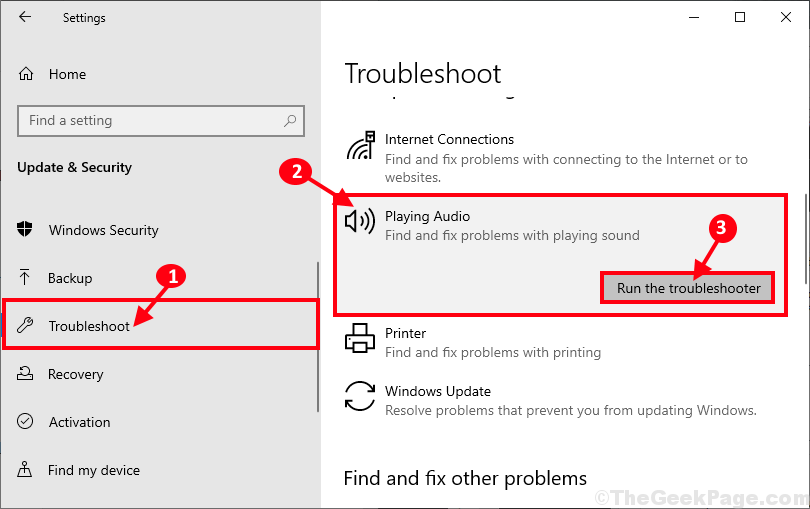Windows 10'a yükseltilen bu kadar çok kullanıcıyla Microsoft, birçok hatayla karşılaşmaya hazırdı. Birçoğu başlangıçta bulundu ve düzeltildi, ancak bunlardan biri hala duruyor ve hata düzeltmesi için burada olduğunuzu düşünürsek, ben ve siz de dahil olmak üzere birçok kullanıcıyı rahatsız etti: p
Sıkıntı tek bir küçük bildirimle başlar Başlıklı
En son kimlik bilgilerinizi girmek için burayı tıklayın
Microsoft hesabınızda tekrar oturum açmanızı isteyecektir. Oturum açtığınızda, sorunun bittiğini düşünürdünüz, ancak hata burada başlıyor… Hesabınızda kaç kez oturum açarsanız açın. Microsoft hesabı tekrar..ve tekrar..ve yine bildirim görünmeye devam edecek ve başlığının hakkını fazlasıyla veriyor, devam edecek seni rahatsız ediyor.
Birçok forumda ve çeşitli kişisel iz ve hata yöntemlerini araştırdıktan sonra, çözüm hepimiz için açıktı. Yakın zamanda Windows Hesapları şifresini güncelleyen/değiştiren kullanıcılar bu hatadan etkilenmiştir. Birçoğu, hatanın sunucu sonunda veya başka bir çözülemeyen sorundan kaynaklandığını düşündü.
Bu hata, Microsoft hesabınızın parolasını değiştirdiğinizde tetiklenir. Windows 10, bir şekilde mevcut olanın üzerindeki parolayı güncelleyemiyor ve bu nedenle hata var. Bu hatayı çözmek için Windows 10 tarafından kaydedilen Microsoft Hesabınızın şifresini silmeniz ve ardından güncellenmiş şifrenizle tekrar oturum açmanız yeterlidir. Birçoğunuz parolaları mağazadan ve Edge tarayıcısından temizlemenin işe yarayabileceğini düşünebilir, ancak Windows oyununu yükseltti.
Windows 10'da parolalar, Credential Manager adı verilen küçük, şık bir yardımcı programda saklanır. Bu nedenle, Microsoft Hesabı parolanızı silmek için Kimlik Bilgileri yöneticisine erişmeniz gerekir. Kimlik bilgisi yöneticisi, tüm kişisel kimlik bilgilerinizi ve diğer çeşitli uygulamalarda ve yerlerde kullandığınız diğer çeşitli oturum açma kimliklerini ve şifreleri saklar.
Aşağıdaki talimatları izlemeniz için basit ve kolay adımlarla listeledim
Adım 1- Kimlik Bilgileri Yöneticisine Erişme
Arama Çubuğu aracılığıyla Kimlik Bilgileri Yöneticisine erişme.
Aşama 1
1- Arama çubuğuna tıklayın ve Kimlik Bilgileri Yöneticisini arayın.
2- Açılan sonuçlardan Credential Manager'ı seçin.
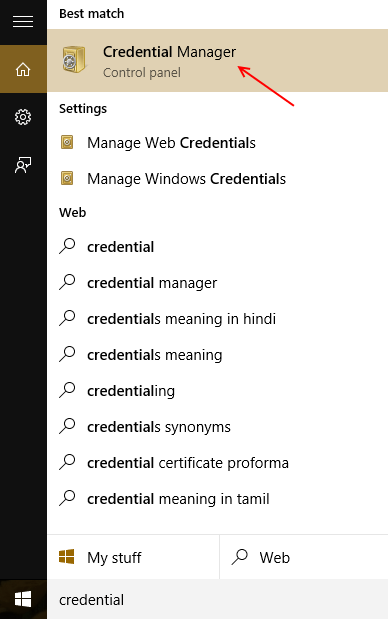
Kimlik Bilgileri Yöneticisi şimdi açılacaktır.
Adım 2– Kimlik Bilgileri Yöneticisinden parolanın silinmesi. Kimlik bilgisi yöneticisi açıldıktan sonra,
1- tıklayın Windows Kimlik Bilgileri
2- Şimdi Windows 10'da oturum açmak için kullandığınız Microsoft Hesabını seçin.
3- Kaydedilmiş kimlik bilgilerinizin en altında bulunan Kaldır'a tıklayın.
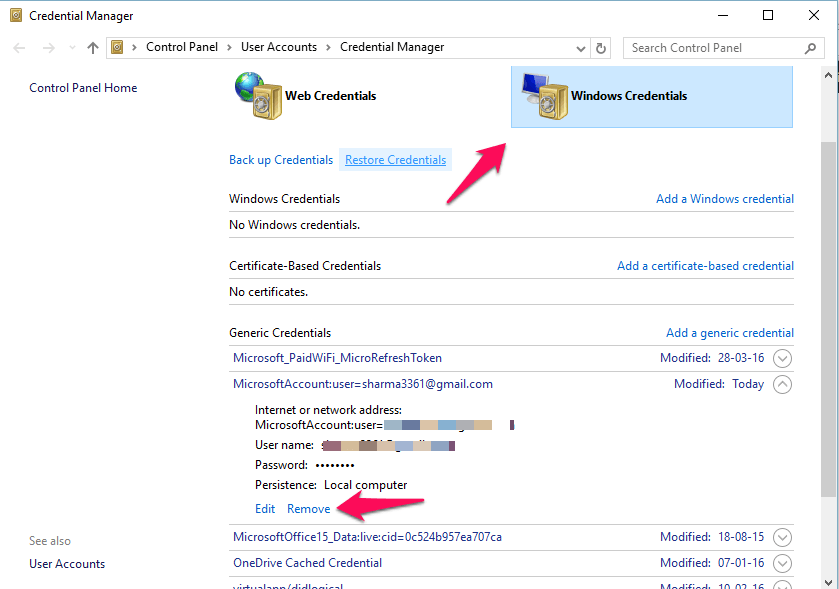
Artık şifreyi kaldırmış olacaksınız ve tekrar oturum açmanız gerekecek. Artık güncellenmiş parolayla Windows 10'da tekrar oturum açabilir ve Windows 10'da hatasız bir deneyim yaşayabilirsiniz… bu hataya kadar. 😉
İpucu: Ayrıca, kimlik bilgilerinizin altındaki Kaldır'ın yanındaki Düzenle'ye tıklayabilir ve ardından hatayı kaldırmak için Parolanızı güncelleyebilirsiniz.